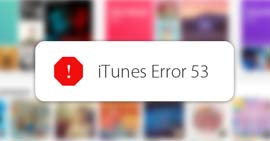Controleer iTunes-back-up om te zien of mijn contacten daar zijn opgeslagen
Samengevat
Is er een manier om mij in iTunes te laten controleren of contacten daar zijn opgeslagen? Veel iOS-gebruikers maken een back-up van hun apparaten met iTunes en ze vragen zich misschien af of contacten in iTunes zijn opgeslagen. Waar maakt iTunes een back-up van gegevens? Hoe gegevens zoals contacten in iTunes-back-up controleren? Lees dit bericht.
We slaan altijd veel belangrijke informatie op die op onze iPhone is opgeslagen, en contacten zijn waarschijnlijk het meest waardevol van alle gegevens. De gegevens van onze familie, collega's, vrienden en andere belangrijke mensen bewaren we in de vorm van contacten. Naast het telefoonnummer worden ook het e-mailadres en meer gegevens op de iPhone opgeslagen.
Dan willen we een back-up maken van iPhone-contacten. En iTunes aangeboden door Apple is een grote hulp. De meeste iPhone-gebruikers zullen iTunes gebruiken om een back-up te maken van hun iPhone-gegevens, met name contactgegevens wanneer ze van iPhone-apparaat moeten wisselen. Over het algemeen maakt iTunes automatisch back-upbestanden voor Apple-apparaten zodra u uw apparaat ermee synchroniseert.
Maar weet u waar iTunes uw contacten op de iPhone opslaat? Hoe controleer in iTunes of daar contacten zijn opgeslagen? Hoe kunt u de back-upgegevens lezen? Dit bericht geeft enkele handige tips.
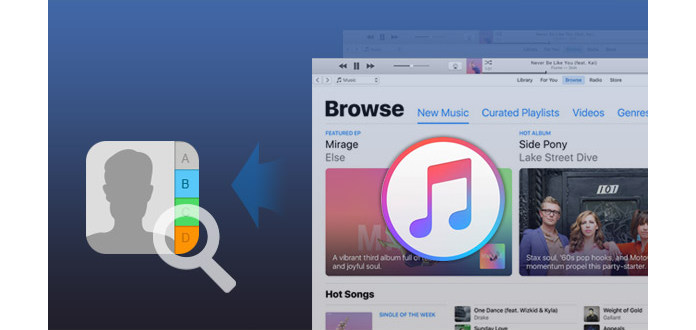
Controleer en bekijk contacten in iTunes Backup
Weet u voordat u contacten in iTunes controleert, waar de iTunes-back-up zich bevindt?
Waar worden mijn contacten opgeslagen op iTunes? Ik maak een back-up van mijn iPhone 5 naar iTunes (en niet naar iCloud). Onlangs hoefde ik de back-up niet te herstellen naar mijn bestaande telefoon of een nieuwe telefoon. Ik hoef de back-up nog niet te herstellen naar mijn bestaande telefoon of een nieuwe telefoon. Is er een manier om in iTunes te controleren of mijn contacten daar zijn opgeslagen?
Hoe vind je je contacten op iTunes? Voordien moet u weten waar iTunes een back-up van gegevens maakt. Het back-upbestand wordt op een standaardlocatie op uw computer opgeslagen.
Op uw Mac-computer slaat iTunes back-ups op in:
\Users/USERNAME\Library\Application Support\MobileSync\Backup
Onder Windows XP slaat iTunes bijvoorbeeld back-ups op in:
\Documents and Settings\USERNAME\Application Data\Apple Computer\MobileSync\Backup
Onder Windows Vista / 7/8/10 slaat iTunes back-ups op in:
\Users\USERNAME\AppData\Roaming\Apple Computer\MobileSync\Backup
Maar zelfs als u het back-upbestand op uw computer kunt vinden, kunt u de exacte informatie die in het bestand is opgeslagen niet zien. U weet dus niet zeker of uw contacten al in de iTunes-back-up zijn opgeslagen. iTunes bewaart back-ups in een back-upmap in uw gebruikersmap, en de locatie van de back-upmap verschilt per besturingssysteem. U kunt een kopie maken van de map Back-up, maar u kunt deze niet naar een andere map, extern station of netwerkstation verplaatsen.
Een ander punt waar je op moet letten, nooit gegevens bewerken, verplaatsen, hernoemen of extraheren uit de iTunes-back-up, waardoor de bestanden kapot gaan als u dat doet. Back-ups dienen als een veilige kopie van uw apparaat, dus u kunt de inhoud niet rechtstreeks lezen.
Als je in iTunes wilt controleren of je contacten daar zijn opgeslagen, heb je een assistent-tool voor derden nodig om je te helpen.
Hoe u eenvoudig contacten kunt controleren en bekijken in iTunes-back-up
Hier raden we ten zeerste aan FoneLab - iPhone Data Recovery, een krachtige iPhone-software voor gegevensherstel waarmee u eenvoudig uw iTunes-back-up kunt scannen op de opgeslagen inhoud. Het probleem kan gemakkelijk worden opgelost van "waar kan ik mijn iPhone-contacten bekijken". U kunt FoneLab downloaden en installeren om contacten van iTunes-back-up zonder iPhone te bekijken en op te halen.
FoneLab - iPhone Data Recovery Voor Mac
- FoneLab is de beste tool voor het herstellen en back-uppen van iOS-gegevens om iPhone / iPad / iPod-gegevens te herstellen en te back-uppen naar pc of Mac.
- Herstel verwijderde iOS-gegevens zoals contacten, oproeplogboeken, video's, audio, foto's, notities, berichten, etc. van iPhone / iPad / iPod.
- Maak een back-up van alle soorten iPhone-gegevens op pc / Mac.
- Ondersteuning voor iPhone 15/14/13/12/11/XS/XR/X/8/7/SE/6/5/4, iPad Pro/Air/mini, iPod touch 6/5 en meer.
- Pak bestanden rechtstreeks uit zonder back-up van de iPhone.
Controleer en bekijk contacten in iTunes-back-up met FoneLab - iPhone Data Recovery
Stap 1Start FoneLab op uw computer
Na het installeren van iPhone Data Recovery, start u het op uw computer. En je zou de interface kunnen zien zoals hieronder. Er worden drie herstelmodi aangeboden: "Herstellen van iOS-apparaat", "Herstellen van iTunes-back-upbestand" en "Herstellen van iCloud-back-upbestand". Om toegang te krijgen tot contacten in uw iTunes-back-up, kiezen we hier de tweede herstelmodus, Herstel van het iTunes-back-upbestand.

Controleer en bekijk contacten in iTunes Backup - Stap 1
Stap 2Scan je iTunes-back-up
U kunt de iTunes-back-up selecteren en op klikken Start scannen knop om de geselecteerde iTunes-back-up te scannen.

Controleer en bekijk contacten in iTunes Backup - Stap 2
Hier, als u een gecodeerde back-up voor uw iTunes hebt gemaakt, vindt u ernaast een slotafbeelding. Als u dergelijke back-ups wilt scannen, moet u het wachtwoord invoeren. (iTunes-wachtwoord vergeten of verloren? Herstel iTunes-wachtwoord hier.)
Stap 3Bekijk contacten in iTunes-back-up
Zodra het scanproces is voltooid, worden alle gegevens (zowel verwijderd als bestaand) in de iTunes-back-up weergegeven. Je kunt klikken Contacten tab aan de linkerkant van de software, en het zal alle contacten in de rechter interface tonen. Nu kunt u contacten in iTunes controleren en bekijken! De contacten die in rode kleur zijn gemarkeerd, zijn allemaal verwijderde, terwijl die in het zwart de bestaande contacten zijn. Naast het alleen bekijken van contacten, kan dit FoneLab u ook helpen de gescande contacten op de computer te herstellen VCF, CSV- en HTML-bestanden. Nadat u hebt gecontroleerd of contacten in iTunes zijn opgeslagen, klikt u op Herstellen knop om contacten uit iTunes-back-up te extraheren, als je dat nodig hebt.

Controleer en bekijk contacten in iTunes Backup - Stap 3
Evenzo, als je wilt controleer of sms-berichten zijn opgeslagen in iTunes, FoneLab - iPhone Data Recovery kan u ook helpen.
In dit bericht laten we je vooral weten of contacten in iTunes zijn opgeslagen. Na het lezen leer je de iTunes-back-uplocatie kennen. Als u eenvoudig iTunes-back-upgegevens wilt controleren en bekijken, zal FoneLab - iPhone Data Recovery u helpen. Elk ander idee of opmerking is welkom om hieronder te vertrekken.

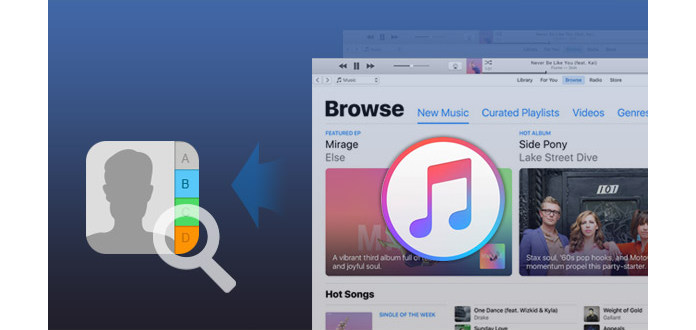



![[Opgelost] iPhone-contacten herstellen vanuit iTunes Backup](https://www.aiseesoft.com/images/youtube-video/video-restore-iphone-contacts-from-itunes-backup.jpg)